このページでは、法人口座で使えるペイメントソリューションの機能の一つ、一斉口座開設の使い方をご紹介したいと思います。
▼記事「ペイメントソリューションとは?」
3つの機能と申請方法について
|一斉口座開設_機能
BXONE口座内でユーザーに資金を送ろうとした場合、相手がBXONEの口座を持っている必要があります。口座を持っていない場合、ユーザーに連絡し新規で口座を作ってもらえばいいのですが、数十人、数百人となるとやりとりも大変です。
そこで便利なのがこの一斉口座開設機能です。法人側でユーザーアカウントをまとめて作成し管理できるので、資金のやりとりが開始される以前に無駄な労力を使うことはありません。
操作方法はシンプルで、ユーザーの必要情報リストをCSVファイルにしてインストールすると、複数の口座を瞬時に開設することができます。
その際、法人口座側でユーザーの身分証明書等を集める必要はなく、法人口座・ユーザー口座共に費用は一切かかりません。
◎開設されたユーザー口座側でできること
<口座開設後すぐ>
・法定通貨(円・米ドル・ユーロ)及び仮想通貨(ビットコインを含む8通貨)の受取り
・口座内両替
・口座への、法定通貨入金・仮想通貨入金
<身分証明書類提出・2段階認証後に>
・国内外銀行への送金
・国内外銀行への送金
※ユーザー口座の機能は、通常の方法で開設された口座の機能と変わりません。
|一斉口座開設_使い方① 自動送信メールの設定
法人口座にペイメントソリューション機能が追加されたら(要メール申請)、以下の手順で一斉口座開設を進めましょう。
先ずは、口座開設時にユーザー宛てに一斉で送信されるメール案内についてです。
一斉口座開設によってユーザー口座が開設されますと、2通のメールがユーザーに送信されます。
1)日本語のご案内 - 口座のご利用案内
2)英語のご案内 - ログイン情報記載
左メニューより「Mail setting」を開くと、1)のメール文言をご確認いただけます。独自のご案内を送信されたい場合には、こちらから直接メール文言を編集することができます。
※ "{{$company->name}}" には口座を開設される法人様名が表示されます。
その上の Email addressに自身のメールアドレスを入力し「Send test mail」をクリックすると、設定されたメールがテスト送信されます。
|一斉口座開設_使い方② ファイルのアップロード
左メニューより「CSV bulk open account」を選択し、「download template CSV」(テンプレートCSV)をクリックしてダウンロードします。
ダウンロードしたCSVファイルを開き、ユーザー情報を半角英数で入れ(CSV形式のまま)保存します。
A:email
B:first_name(ローマ字名前)
C:last_name(ローマ字苗字)
※ 「first_name」「last_name」の欄に "半角アルファベット" "ハイフン" "半角スペース" 以外が入るとエラーとなりますのでご注意ください。
「ファイルを選択」をクリックし、コンピューターに保存されたCSVファイルを指定して「開く」、そして「upload」をクリックします。
ファイルにいれたユーザー口座情報が表示されたら「upload」をクリックします。
こちらの画面が表示されたら一斉口座開設完了です。
「Created accounts」のページを開くと、ユーザー口座のリストが表示されます。
ユーザーリストから口座を削除する場合は、「Remove」をクリックします。
ユーザーの検索は、[Ctrl+F] で可能です。
元々BXONE口座を持っているユーザーはこちらのページから”紐づいた口座”として追加することができます。
「Account #」にBXONE口座IDを、「Email」に口座に登録されたメールアドレスを入力して「Add」をクリックします。

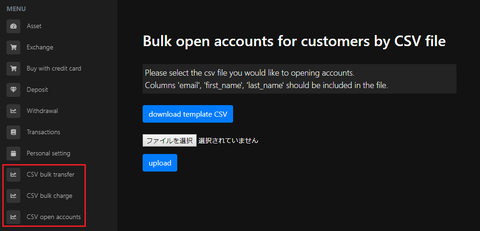






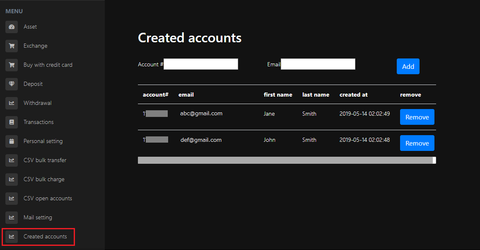
コメント